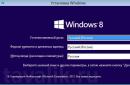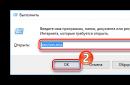Zašto puca? HDD
Prilikom rada na računalu (PC) korisnici se često žale na prisutnost strana buka ili bakalar. Buku u većini slučajeva uzrokuje rad ventilatora (hladnjaka), no pucketanje je najvjerojatnije uzrokovano tvrdim diskom. Tada se postavlja pitanje: zašto tvrdi disk puca? Može postojati nekoliko razloga, kao što je neispravnost tvrdi disk, i loše pričvršćivanje, pričvršćivanje tvrdog diska unutar kućišta računala, zbog čega se stvaraju vanjske vibracije i tvrdi disk počinje zveckati. Istina, radi poštenja, treba napomenuti da tvrdi disk zapravo stalno proizvodi karakterističan zvuk, i to je sasvim opravdano, jer je princip rada tvrdog diska upravo taj da se magnetske glave počinju okretati tijekom čitanja informacija . Ovo posebno vrijedi za starije HDD-ove.
Ako buka postane dosadna ili je prije nije bilo, ali se pojavi nakon nekog vremena, to također može biti znak da bi tvrdi disk uskoro mogao pokvariti. Također, činjenica da je tvrdi disk možda neispravan može ukazivati na činjenicu da je s pojavom buke računalo počelo raditi lošije i sporije, povremeno se zamrzava, proizvodi razne pogreške ili se uopće ne želi pokrenuti. Stoga ovdje morate ozbiljno razmisliti o provjeri diska za pogreške.
U nastavku ćemo raspravljati o glavnim razlozima zašto je tvrdi disk bučan.
Glavni razlozi zbog kojih tvrdi disk puca
Prvi razlog je loša fiksacija sistemske jedinice tvrdog diska u kućištu. Postoji samo jedan izlaz - samo rastavite jedinica sustava i čvrsto osigurajte tvrdi disk. Ali često je to nemoguće učiniti zbog jeftinog kućišta. U ovom slučaju, jedna od najčešćih opcija među korisnicima je objesiti tvrdi disk na komade kabela s upletenim paricama. Jednostavno izvucite klizač koji drži tvrdi disk.
Drugi razlog zašto je tvrdi disk na prijenosnom računalu i računalu bučan je specifičnost njegovog rada. specifični model voziti. Ovo je normalan način rada za njega. Istina, ako je takva buka vrlo uznemirujuća, tada možete pribjeći metodi da je smanjite smanjenjem brzine rotacije glava tvrdog diska.
Postoji takva funkcija tvrdi diskovi, kao automatsko upravljanje bukom - Automatic Acoustic Management (skraćeno AAM). Njegova bit leži u činjenici da možete smanjiti brzinu rotacije magnetskih glava i na taj način smanjiti razinu buke. Ali u ovom slučaju, tvrdi disk će čitati podatke sporije. Stoga ovdje svaki korisnik odlučuje posebno za sebe što mu je važnije - odsutnost buke ili visoke performanse.
 Ova metoda se provodi u raznim softver. Na Internetu postoji mnogo takvih programa, pa ih pronaći neće biti teško. Također možete jednostavno unijeti upit: tvrdi disk puca, što učiniti i odmah sustav pretraživanja prikazat će mnogo informacija i članaka koji spominju konkretna imena programe putem kojih se može implementirati AAM mehanizam. Glavna poanta svega softver je da postoje dva broja 128 i 254. Prvi je kada će tvrdi disk raditi tiho, ali sporije, a drugi je brz, ali će stvarati puno buke. Možete pokušati pronaći optimalnu vrijednost za sebe eksperimentalno.
Ova metoda se provodi u raznim softver. Na Internetu postoji mnogo takvih programa, pa ih pronaći neće biti teško. Također možete jednostavno unijeti upit: tvrdi disk puca, što učiniti i odmah sustav pretraživanja prikazat će mnogo informacija i članaka koji spominju konkretna imena programe putem kojih se može implementirati AAM mehanizam. Glavna poanta svega softver je da postoje dva broja 128 i 254. Prvi je kada će tvrdi disk raditi tiho, ali sporije, a drugi je brz, ali će stvarati puno buke. Možete pokušati pronaći optimalnu vrijednost za sebe eksperimentalno.
Sljedeći najopasniji razlog je neispravnost tvrdog diska ili dokaz da će ga uskoro trebati zamijeniti ili popraviti.
Što učiniti kada je tvrdi disk bučan zbog kvara?
Kada je prekomjerna buka pogona povezana s njegovim kvarom, potrebno je provjeriti pogreške. U nastavku ćemo vam reći kako to učiniti na ruskom.
Prije provjere preporuča se napraviti sigurnosnu kopiju svih podataka. U takve svrhe bolje je kupiti vanjski tvrdi disk koji se povezuje s računalom ili prijenosnim računalom putem USB-a. Provjeru je moguće izvršiti standardnim alatima pomoću samog operativnog sustava (OS) Windows XP/7/8/10 ili drugog softvera:
1. Provjerite pomoću standardnih alata operacijski sustav.
Obitelj Windows OS pruža mogućnost provjere grešaka na tvrdom disku i njihovo automatsko ispravljanje. Dovoljno je samo istaknuti potreban disk pomoću desne tipke miša i kontekstni izbornik odaberite Svojstva. Zatim odaberite Servis i kliknite gumb Provjeri. Obavezno potvrdite okvir pored stavki: "Automatski ispravi pogreške" i "Provjeri i popravi" loši sektori" Preporučljivo je da u ovom trenutku na računalu nisu pokrenuti nikakvi procesi ili aplikacije, inače bi sustav mogao prikazati pogrešku u kojoj stoji da nije moguće izvršiti provjeru jer ovaj disk trenutno koriste druge aplikacije i procesi. Ako se na kraju provjere otkriju pogreške, preporučljivo je provesti dodatnu dijagnostiku pomoću vlasničkih uslužnih programa proizvođača HDD-a.
2. Provjera softverom proizvođača omogućuje napredniju dijagnostiku i ima brojne dodatne testove. Takvi se programi također mogu pronaći na internetu ili preuzeti s web stranice proizvođača tvrdog diska. Ako se kao rezultat takvog testa također pronađu problemi, možemo zaključiti da je uzrok prekomjerne buke tvrdog diska njegov kvar.
Definitivno je utvrđeno da je tvrdi disk neispravan. Mogućnosti
Dakle, kao rezultat testova, utvrđeno je da je tvrdi disk bučan zbog prisutnosti pogrešaka, što učiniti u ovoj situaciji? Ovdje postoje dvije opcije:
— ako jamstveni rok nije istekao, odnesite ga u servisni centar na jamstveni popravak;
- ako je garancija istekla, također ga odnesite u specijalizirani servis za računala, ali ćete morati platiti novac za popravak.
Najgori mogući scenarij može biti kada tvrdi disk potpuno ne radi i ne može se popraviti. U ovom slučaju, potrebno je prikupiti novac za novi tvrdi disk. Zato je korisno uvijek imati sigurnosnu kopiju važnih podataka, jer od takvih situacija nitko nije imun.
Ponekad se svaki korisnik računala može susresti s problemom vanjske buke tijekom rada tvrdog diska. Tvrdi disk je mehanička struktura koja sadrži rotirajuće diskove. Čitanje informacija s tvrdog diska provodi se pomoću magnetskih glava, koje pri kretanju stvaraju neku buku. Raznolikost stranih zvukova ovisi o modelu tvrdog diska i kućištu sustava. Ako je kućište računala izrađeno od jeftinih materijala, a unutrašnjost je loše sastavljena, neugodni zvukovi će se emitirati kroz cijelu jedinicu sustava.
Tvrdi disk pohranjuje sve informacije na računalu. Stoga morate poduzeti mjere za spremanje podataka čim čujete buku tijekom rada uređaja. Jer ovo je prvo "zvono" koje bi uskoro moglo puknuti.
Međutim, ponekad jednostavno stanje rada može biti popraćeno bukom. Ovdje morate shvatiti zašto tvrdi disk puca.
- Zamijenite tvrdi disk.
- Izmijenite razinu zvuka pomoću opcije AAM.
- Poduzmite mjere za zvučnu izolaciju kućišta ili kupite bolje.
- Osigurajte tvrdi disk jastučićima za zvučnu izolaciju.
- Defragmentirajte disk.
Očigledno, druga opcija za rješavanje problema izaziva najviše pitanja. Pogledajmo što je to.
Smanjenje buke s tvrdog diska pomoću AAM-a
Svaki HDD ima funkciju reguliranja razine buke koju stvara pomoću ugrađene opcije automatskog upravljanja zvukom (AAM). Njegov zadatak je smanjiti buku uređaja smanjenjem brzine kretanja glava. Ali ovdje postoji jedan negativan čimbenik: korištenje ove opcije automatski će smanjiti brzinu tvrdog diska.
Koja će od ove dvije opcije (brzina ili buka) stvarati više neugodnosti, kojoj ćete se prikloniti, na vama je da odlučite. Možda nećete osjetiti smanjenje brzine naporno raditi disk, ali će se glasnoća neugodne buke osjetno smanjiti. Ako ipak odlučite riješiti problem buke pomoću AAM-a, morate preuzeti WinAAM aplikaciju. Dostupan je za preuzimanje i potpuno je besplatan. Ima sučelje na ruskom jeziku i radi bez obvezne instalacije. Ovaj program možete preuzeti slijedeći poveznicu: http://www.withopf.com/tools/aam/winaam-292.zip.
U prozoru koji se pojavi kliknite na "Nastavi". Ispravljanje sigurnosnih postavki potpuno je beskorisno u uklanjanju buke tvrdog diska, stoga je bolje ne dirati ga.

U prvom redu možete pročitati da u ovom trenutku kontrola razine buke nije aktivirana. Kliknite opciju "Tiho/Standardno (128)" za podešavanje razine tihog AAM-a. Njegova vrijednost može biti u rasponu od 0 do 255. Napominje se da utjecajne sposobnosti posjeduju isključivo ekstremne razine, odnosno "tiho" ili "glasno". Većina tvrdih diskova ne obraća pozornost na srednje razine. To je najvjerojatnije razlog što WinAAM aplikacija omogućuje rješavanje problema buke klikom na jednu opciju.

Nakon podešavanja razine buke, aplikacija će se zatvoriti. Ponovno ga otvorite, odaberite "Nastavi", zatim "Provjeri".
Otvorit će se prozor koji prikazuje nasumično kretanje glave za čitanje.
U ovom trenutku imat ćete priliku čuti rad tvrdog diska s ažuriranom AAM opcijom. Razlika je ogromna. Kako bi se usporedilo sa prijašnje stanje tvrdi disk, kliknite opciju "Glasno (254)". Ova radnja će ubrzati tvrdi disk i vratiti prethodnu glasnoću buke.
Mehaničke metode za uklanjanje buke HDD-a
Kada se aplikacija ne uspije riješiti buke, morate ručno riješiti problem.
- Prvo provjerite kvalitetu fiksacije tvrdog diska. Tvrdi disk mora biti čvrsto fiksiran i sigurno držan u utorima, svi vijci moraju biti dovoljno zategnuti.
- Razmotrite koji dijelovi HDD-a mehanički dodiruju kućište računala. Na spojevima je potrebno ugraditi posebne brtve s izolacijskom funkcijom. Možete malo pomaknuti košaru za postavljanje tvrdog diska tako da dio ne dođe u dodir s kućištem računala. Time se može smanjiti buka.
- Ako je moguće promijeniti mjesto tvrdog diska, učinite to. Potrebno je osigurati da se vibracije tvrdog diska ne prenose na kućište.
Ako ovo ne uspije smanjiti buku, obratite se tehničkoj podršci.
Tvrdi disk, poznat i kao "tvrdi disk", važna je komponenta svakog računala. Ne samo da instalira operativni sustav, već i pohranjuje važne dokumente i datoteke (glazbu, videozapise, fotografije). Kao i svaka druga komponenta, s vremenom se istroši i pokvari. A glavni simptom toga je pojava buke i zujanja tvrdog diska. U ovom slučaju, prvo što treba učiniti je pomoći u izbjegavanju iznenadnog kvara.
Međutim, to ne mora uvijek biti razlog. Povećana razina buke javlja se i kod novih pogona nekih marki i modela, a to je njihovo normalno radno stanje.
U nastavku ćemo pogledati nekoliko opcija za smanjenje buke tvrdog diska: ručno i programski.
A.A.M.
Noviji tvrdi diskovi podržavaju posebnu funkciju " Automatsko upravljanje akustikom", uz njegovu pomoć možete prilagoditi brzinu kretanja glava za čitanje, čime se smanjuje buka tvrdog diska prijenosnog računala.
Zadano ovu funkciju je onemogućen, pa da bismo ga omogućili koristimo pomoćni program pod nazivom "WinAAM", besplatan je i vrlo lagan. Možete ga pronaći i preuzeti na internetu.

Želio bih vam skrenuti pozornost na činjenicu da se nakon postavljanja tihog načina rada brzina pogona također smanjuje. Međutim, to je jako teško primijetiti okom.
CrystalDiskInfo
Ako vam iz nekog razloga prethodni program nije odgovarao ili nije pomogao, tvrdi disk je i dalje bučan pod opterećenjem i zbog toga, preporučujem korištenje ovog uslužnog programa. Uz njegovu pomoć ćemo fleksibilnije konfigurirati AAM funkciju. Ali ima i druge korisne značajke, na primjer, možete vidjeti detaljne parametre HDD-a, Trenutna država i provjerite greške.
Pa što učiniti:

Nakon toga će tvrdi disk početi raditi s novim postavkama u tihom načinu rada.
Postoji nekoliko razloga zašto se CrystalDiskInfo može pojaviti:
- HDD je star i uslužni program ga jednostavno ne podržava
- Fizički ili logički kvar
Kako potrošiti HDD dijagnostika, navedeno je na početku članka.
Defragmentacija
Još jedna metoda koja vam može pomoći ako tvrdi disk prijenosnog računala ili računala stvara veliku buku ili zuji tijekom rada. Kao što je gore spomenuto, to je zbog pokretnih mehaničkih glava, odnosno njihove brzine.

Da bismo to učinili, smanjit ćemo udaljenost koju trebaju prijeći kako bi došli do željenog dijela diska i pročitali informacije s njega. To se radi vrlo jednostavno, koristeći redovitu defragmentaciju. Rasporedit će klastere s informacijama u red, smanjiti udaljenost između njih, čime će se povećati brzina pristupa njima. Jednostavno rečeno, tvrdi disk će lakše čitati potrebne informacije, opterećenje na njemu će se smanjiti, a nakon toga će se smanjiti buka i zujanje tvrdog diska.
Ali također možete koristiti uslužni program ugrađen u sustav:

Tako ćemo se riješiti brujanja i zujanja pogona.
Ručna metoda
Ako imate stolno računalo, a ne prijenosno računalo, možete koristiti jednu od dolje predloženih metoda.

Sada znate što učiniti kada tvrdi disk počne proizvoditi strane zvukove tijekom rada (buka, zujanje i zujanje) i možete sami riješiti ovaj problem koristeći gore navedene metode.
Mislim da korisnici, pogotovo oni koji koriste računalo više dana, obraćaju pozornost na sumnjive zvukove iz računala (laptopa). Zvuk tvrdog diska obično se razlikuje od ostalih zvukova (poput pucketanja) i javlja se kada je pod velikim opterećenjem - na primjer, kopirate velika datoteka ili preuzeti informacije s torrenta. Mnogima ova buka smeta, au ovom članku želim vam reći kako možete smanjiti razinu ove buke.
Inače, odmah na početku želim reći ovo. Nisu svi modeli tvrdih diskova bučni.
Ako vaš uređaj prije nije radio buku, a sada radi, preporučujem vam ga. Osim toga, ako se pojavi šum koji nikada prije nije postojao, prije svega ne zaboravite kopirati cijelu važna informacija na drugim medijima to bi mogao biti loš znak.
Ako ste oduvijek imali takvu buku u obliku pucketanja- to znači da je to normalan rad vašeg tvrdog diska, jer je on još uvijek mehanički uređaj i magnetski diskovi se stalno okreću u njemu. Postoje dvije metode za borbu protiv takve buke: fiksiranje ili montaža tvrdog diska u kućište uređaja tako da nema vibracija ili rezonancije; druga metoda je smanjenje brzine pozicioniranja glava za čitanje (samo stvaraju buku).
1. Kako možete osigurati tvrdi disk u jedinici sustava?
Usput, ako imate prijenosno računalo, odmah možete prijeći na drugi dio članka. Činjenica je da se u laptopu u pravilu ništa ne može izmisliti, jer... Uređaji unutar kućišta smješteni su vrlo kompaktno i ne možete staviti nikakve brtve.
Ako imate običnu jedinicu sustava, postoje tri glavne opcije koje se koriste u takvim slučajevima.
1) Čvrsto pričvrstite tvrdi disk u kućište sistemske jedinice. Ponekad tvrdi disk nije čak ni pričvršćen vijcima za nosač, jednostavno se nalazi na "klizaču", zbog toga stvara buku tijekom rada. Provjerite je li dobro pričvršćen, zategnite vijke, često, ako je pričvršćen, nije na svim vijcima.
2) Možete koristiti posebne mekane jastučiće koji prigušuju vibracije i time potiskuju buku. Usput, takve brtve možete napraviti sami, od nekog komada gume. Jedina stvar je da ne budu preveliki - ne bi trebali smetati ventilaciji oko kućišta tvrdog diska. Dovoljno je da ove brtve budu na mjestima gdje tvrdi disk dolazi u kontakt s kućištem sistemske jedinice.
3) Tvrdi disk možete objesiti unutar kućišta, na primjer, na mrežni kabel (upleteni par). Obično koriste mala 4 komada žice i pričvrste ih njima tako da je tvrdi disk postavljen na isti način kao da je montiran na tobogan. Jedina stvar je da s takvim nosačem morate biti vrlo oprezni: pomičite sistemsku jedinicu pažljivo i bez naglih pokreta - inače riskirate udariti tvrdi disk, a udarci za njega završit će neuspjehom (osobito kada se uređaj okrene na).
2. Smanjenje pucketanja i buke zbog brzine pozicioniranja bloka s glavama (Automatic Acoustic Management)
U tvrdim diskovima postoji jedna opcija koja se prema zadanim postavkama nigdje ne pojavljuje - može se promijeniti samo pomoću posebnih uslužnih programa. Govorimo o automatskom akustičkom upravljanju (ili skraćeno AAM).
Ne ulazeći u složene tehničke detalje, poanta je smanjiti brzinu kretanja glava, a time i pucketanje i buku. Ali to također smanjuje brzinu tvrdog diska. Ali, u ovom slučaju, produljit ćete život vašeg tvrdog diska za red veličine! Stoga birate - ili buku i velika brzina rada, odnosno niže razine buke i duži rad vašeg pogona.
Usput, želim reći da smanjenjem buke na mom Laptop Acer- Nisam mogao procijeniti brzinu rada "na oko" - radi isto kao i prije!
Tako. Za regulaciju i konfiguraciju AAM-a - da posebne komunalije(O jednom od njih sam govorio u). Govorimo o jednostavnom i praktičnom uslužnom programu - quietHDD().
Morate ga pokrenuti kao administrator. Zatim idite na odjeljak AAM Settings i pomaknite klizače s 256 na 128. Nakon toga kliknite Apply da bi postavke stupile na snagu. Zapravo, nakon ovoga biste odmah trebali primijetiti smanjenje gušenja.

Usput, kako ne biste ponovo pokretali ovaj uslužni program svaki put kada uključite računalo, dodajte ga u pokretanje. Za Windows 2000, XP, 7, Vista - možete jednostavno kopirati prečac uslužnog programa u izbornik Start u mapi Startup.
To je sve. Sretno s tvrdim diskom i, što je najvažnije, tiho. 😛